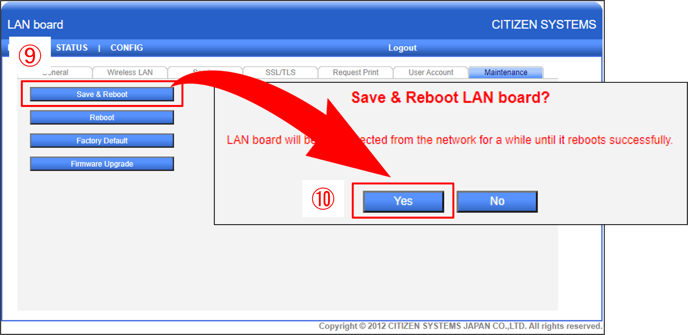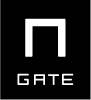キッチンプリンターから印紙がでなくなった場合、プリンターの証明書の期限が切れている可能性がございます。 こちらの手順に沿って更新をお試しください。
対応機種:CITIZEN製CT-S257シリーズ
GATE(トットくん)に登録されている情報からキッチンプリンターのIPアドレスを確認する
メニューから「他媒体データ連携」→「外部連携データ登録」に移動する(①)
「メインプリンターIP番号設定」という項目に入力されているIPの部分をメモして下さい(②)
IP例)80.100.200.51
※前後の「https://」、「xmlprint」は不要

ブラウザアプリ(safari、Google Chrome等)を開き、新しいタブを作成する
URL入力欄に先ほどメモしたキッチンプリンターのIPアドレスと入力しアクセスする(③)
無線の接続に問題が無ければキッチンプリンターの設定画面にアクセスできます
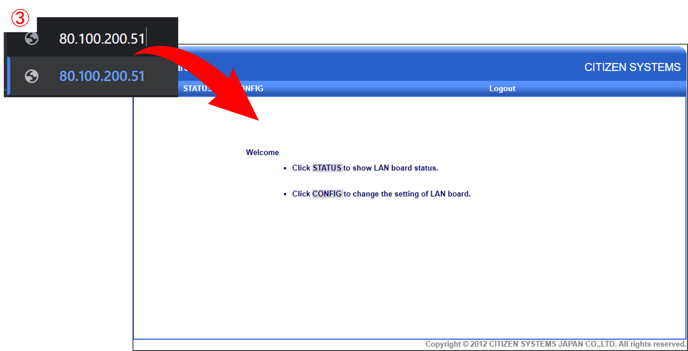
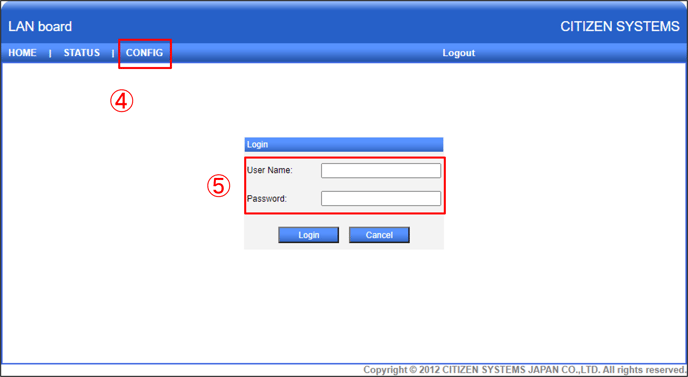
初期設定ログイン情報
ID:admin
PASS:admin
ログインをすると「General」タブの画面が表示されるので「SSL/TLS」タブに移動する
「Update」をクリックし証明書情報画面に移動する(⑥)

上段の「Validity(Not Before/Not After)」に設定されている日程を更新する(⑦)
※最下部にある「Validity」内の日程は対応不要
「Not Before」⇒アップデート日の日程を入力
「Not After」⇒アップデート日の一年後の日程を入力
例)2021/1/23に設定する場合
「Not Before」⇒2021/1/23
「Not After」⇒2022/1/23
上記調整が完了したら「Update」を押し画面が切り替わった後にページ下部の「Submit」を押す(⑧)
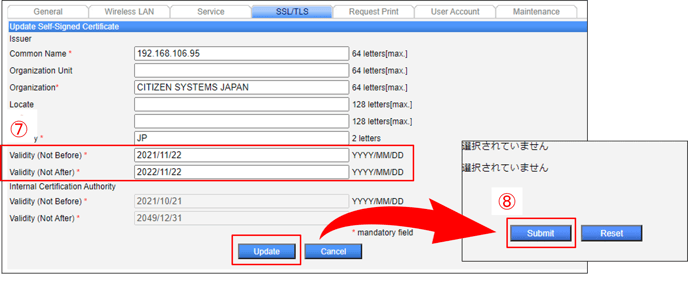
「Maintenance」タブに移動
「Save & Reboot」を押す(⑨)
「Yes」を押すとキッチンプリンターが再起動される(⑩)
※この際にピッと音が鳴るが、ロール紙をセットしていないと音が鳴らないので注意
※再起動には1~2分程度かかります
以上で証明書のアップデートが完了となります
トットくんの注文管理画面より再印刷を押し印字されるかをご確認下さい